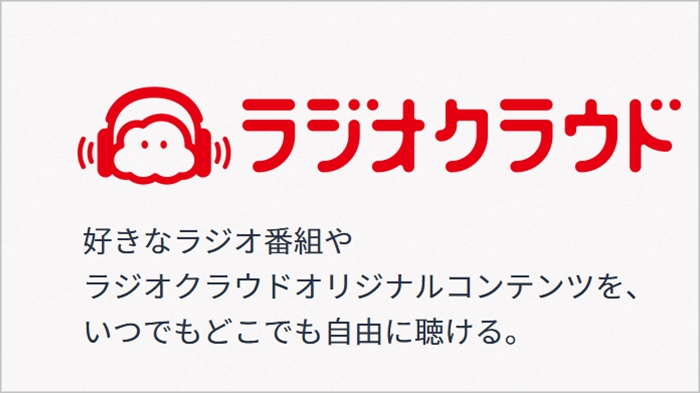
「ラジオクラウド」は、スマートフォン使って、無料でラジオが聴けるインターネットラジオ。
2020年3月末にPC向け配信は廃止になりました。
TBSラジオ主体の番組編成ですが、無料・エリアフリーでラジオを聴くことができます。
番組のダウンロードもできるので、オフラインで聴くこともできます。
同じようなインターネットラジオには、ラジコ(radiko)があります。
ラジコは、番組数は多いですが、今いる場所のエリア限定で、番組のダウンロード機能は今現在はありません。
ラジオを聴くなら、ラジコとラジオクラウドを上手に使い分けするとよさそうです。
では、ラジオクラウドの使い方を紹介します。
目次
ラジオクラウドとは
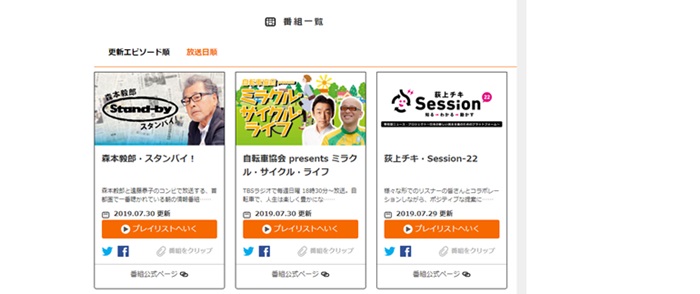
引用元:ラジオクラウド
ラジオクラウドはTBS系列の番組と、ニッポン放送や文化放送の系列局の一部の番組が聴けるインターネットラジオ。
スマートフォンのアプリで聴くことができます。
2020年3月にPC向け配信は廃止となりました。
ラジオクラウドのコンテンツは元々の番組を編集したものや、特別に作成された番組で、オリジナルそのものではありません。
ただ、番組が編集されていることによって放送時間が短くなり、短時間で番組を楽しみたい人に受け入れられています。
ラジオ局の全ての番組を網羅しているわけではありません。
現在では、TBSラジオの系列局だけでなく、ニッポン放送や文化放送の系列局の番組も聴けるようになっていますが、番組数は少なくなっています。
ラジコとラジオクラウドの違い
ラジオ番組をスマートフォンやPCで聴くのに、ラジコ(radiko)というサービスもあります。
では、ラジコとラジオクラウドの違いはどこでしょうか。
ラジコのメリットとデメリット
メリット参加しているラジオ局と番組数が圧倒的に多い
ログインの必要なし
過去の放送を1週間聴ける
PCでも聴ける
ストリーミング配信しか提供されず、オフラインで聴けない
現在いるエリアの放送しかきけず、エリア外の番組は有料登録が必要
過去の放送は1週間しか聴けない
倍速モードはない
ラジオクラウドのメリットとデメリット
メリットダウンロードとストリーミング配信の両方がある
エリア外の番組も無料で聴ける
過去の放送も聴ける
倍速モードやスリープタイマーも使える
編集されているので短時間で楽しめる
広告が入る場合は最初だけで、入らない番組も多い
参加しているラジオ局と番組数が少ない
スマートフォンのアプリはログインの必要がある
PCからは聴けない
編集されているのでフルタイムの番組ではない
ラジオクラウドとラジコのまとめ
ラジコは参加しているラジオ局が圧倒的に多いのが強みです。
一方、番組のダウンロードができないので、オフライン環境ではつかえず、過去の放送は1週間分しか聴けません。
ラジオクラウドはTBSの番組は充実していますが、それ以外の番組が少ないです。
番組のダウンロードができるので、オフラインでも使えます。
編集されていますが、広告が入らない番組も多いので、長々と入る広告のうっとうしさも感じません。
どちらも一長一短なので、ラジオ生活を十分に楽しむには、ラジコとラジオクラウドの両方を自分の使用用途に合わせて使うのがよいでしょう。
ラジオクラウドの使い方
ラジオクラウドのアプリダウンロード
ラジオクラウドを聴くにはアプリのダウンロードが必要です。
ラジオクラウドのアプリはこちらから
ラジオクラウドの使い方(聴き方)
ラジオクラウドで番組を聴くのは簡単。感覚で操作できます。
step
1新規登録・ログイン
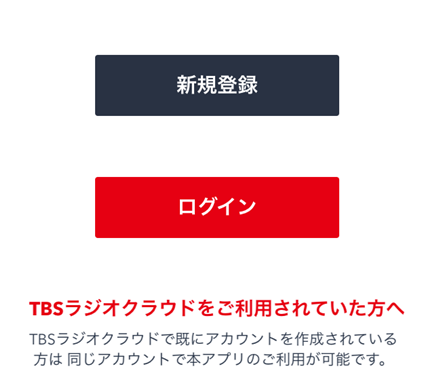
1.ラジオクラウドのアプリを開いて、「新規登録」又は「ログイン」のどちらかを選びます。
ラジオクラウドのアカウントを既に持っている場合はログイン、持っていない場合は新規登録になります。
step
2アカウント登録
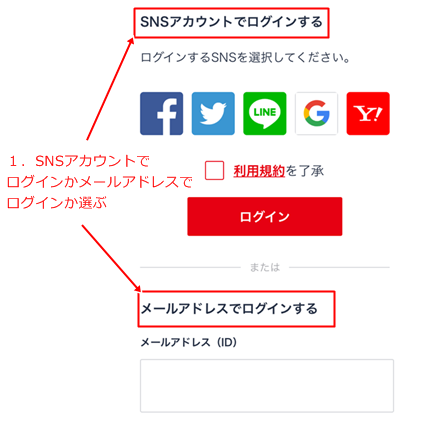
1.SNSアカウントでも、メールアドレスでもアカウントを登録できるので、どちらかを選びます。
step
3ラジオ局を選ぶ
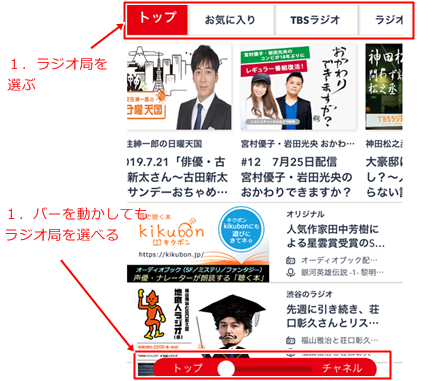
1.ホーム画面が表示され、上部にラジオ局が出るのでスライドして、聴きたい局を選びます。
2.下部にのバーを動かしても、ラジオ局を選べます。
step
4番組を選ぶ
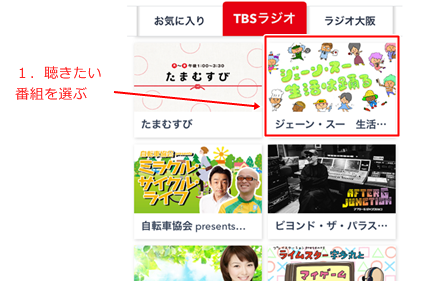
1.聴きたい番組を選びます。
step
5エピソードを選ぶ
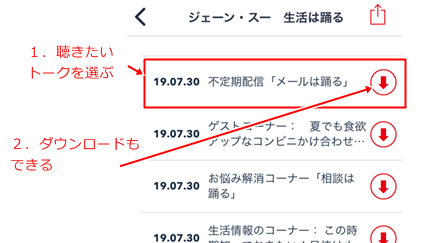
1.聴きたいエピソードを選ぶと、再生が始まります。
2.ダウンロードマークをタップすると、ダウンロードが始まります。
step
6ダウンロードした時
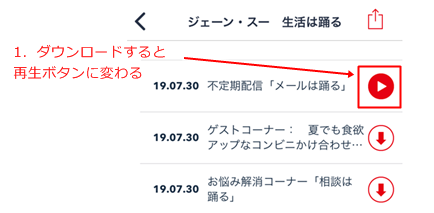
1.ダウンロードをすると、すぐには再生されずに再生マークに変わります。
step
7調節をする

アプリでは、聴きやすいようにいろいろな調節ができます。
1.エピソードを15秒巻き戻せます。
2.エピソードの最初に戻せます。
3.倍速の変更ができます。
4.エピソードを15秒早送りできます。
5.エピソードの最後まで飛ばすことができます。
6.スリープタイマーを使って、トークを止めることができます。
ラジオクラウドの便利な機能
ダウンロードと削除
ラジオクラウドでは、エピソードをダウンロードしてオフラインで聴く機能があります。
step
1ダウンロード
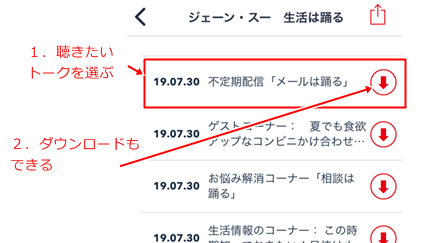
1.聴きたい番組を選ぶと、エピソード一覧が表示されます。
その右横にダウンロードマークが表示されます。
2.選ぶとダウンロードが始まります。
step
2ダウンロードの確認
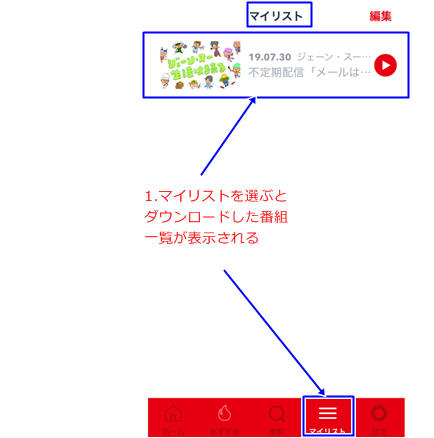
1.下部の「マイリスト」を選ぶと、ダウンロードしたエピソード一覧が表示されます。
step
3ダウンロードの削除
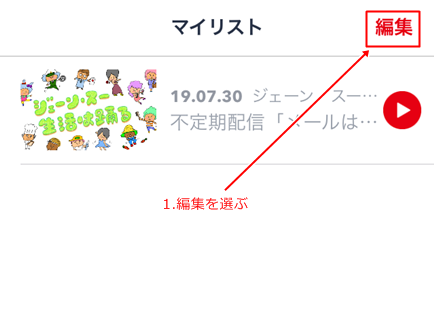
1.ダウンロードしたエピソードを削除するには、マイリストの右側に表示されている編集をタップします。
step
4ダウンロードの削除2
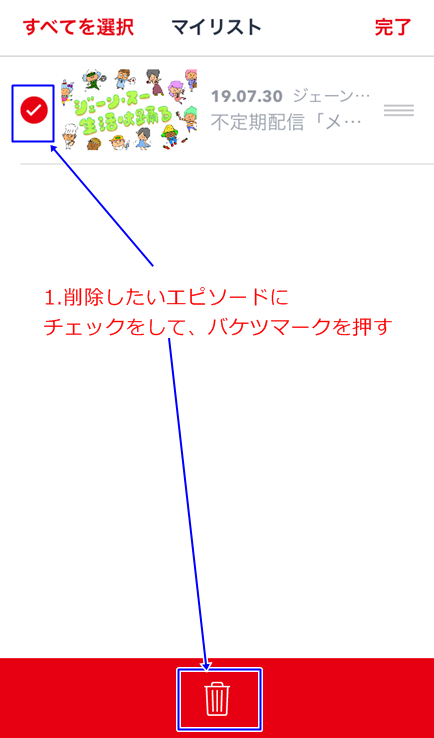
1.削除したいエピソードにチェックをして、下部のバケツマークをタップします。
-

-
アマゾン・楽天・家電量販店のイヤホン・スピーカー売れ筋ランキング
続きを見る
